Trong thế giới số hóa ngày nay, việc bảo vệ quyền riêng tư và dữ liệu cá nhân khi duyệt web đã trở thành một ưu tiên hàng đầu. Đối với người dùng hệ sinh thái Apple, Safari không chỉ là trình duyệt mặc định mà còn là cánh cổng chính để truy cập internet. Tuy nhiên, ít người biết rằng có những cài đặt bảo mật quan trọng trong Safari có thể giúp nâng cao đáng kể sự an toàn và quyền riêng tư của bạn, vượt xa những gì mặc định.
Với vai trò là một chuyên gia về công nghệ, tôi luôn điều chỉnh sáu cài đặt thiết yếu này mỗi khi thiết lập Safari, dù là trên một chiếc Mac mới hay sau khi cài đặt lại hệ điều hành. Đây là những tinh chỉnh đơn giản nhưng mang lại hiệu quả lớn trong việc cải thiện quyền riêng tư và bảo mật khi duyệt web, mà không hề ảnh hưởng đến trải nghiệm sử dụng. Hãy cùng tìm hiểu chi tiết về 6 cài đặt bảo mật Safari không thể bỏ qua này.
Ngăn Chặn Theo Dõi Chéo Trang (Prevent Cross-Site Tracking)
Không chỉ riêng bạn, mà hầu hết mọi người đều cảm thấy những quảng cáo “ám ảnh” theo mình trên internet, thường liên quan đáng ngờ đến những gì họ vừa trò chuyện hoặc tìm kiếm. Điều này xảy ra bởi các công ty quảng cáo kỹ thuật số sử dụng công nghệ gọi là theo dõi chéo trang để thu thập thông tin về hoạt động duyệt web của bạn. Mặc dù được cho là mang lại lợi ích về quảng cáo cá nhân hóa, nhưng mức độ xâm phạm quyền riêng tư của công nghệ này lớn hơn nhiều so với những gì hầu hết mọi người nhận ra. Các công ty có thể dùng nó để xây dựng hồ sơ chi tiết về thói quen duyệt web của bạn, tạo ra một “dấu vân tay” kỹ thuật số cho danh tính trực tuyến của bạn.
Mặc dù một số người cho rằng việc theo dõi cải thiện trải nghiệm duyệt web thông qua nội dung cá nhân hóa, tôi nhận thấy sự đánh đổi về quyền riêng tư là không đáng giá. Để kích hoạt tính năng ngăn chặn theo dõi chéo trang trong Safari, bạn hãy mở cài đặt của Safari (hoặc tùy chọn trên các phiên bản cũ hơn) bằng cách nhấp vào Safari > Cài đặt trên thanh menu hoặc dùng phím tắt Command-Dấu phẩy. Sau đó, chọn mục “Quyền riêng tư” và tìm đến hộp kiểm “Ngăn chặn theo dõi chéo trang” và bật nó lên. Điều này sẽ tạo ra một bức tường ảo giữa các trang web khác nhau, làm cho các nhà quảng cáo khó khăn hơn đáng kể trong việc xây dựng hồ sơ toàn diện về hoạt động trực tuyến của bạn.
Cảnh Báo Khi Truy Cập Trang Web Rủi Ro (Warn When Visiting Risky Websites)
Internet có thể là một nơi đầy rủi ro, đó là lý do tại sao tôi luôn bật cả hai hệ thống cảnh báo của Safari. Hệ thống cảnh báo đầu tiên sẽ thông báo cho bạn về các trang web lừa đảo, như các trang ngân hàng giả mạo hoặc các trang tải xuống phần mềm lừa đảo nhằm đánh cắp thông tin của bạn. Cảnh báo thứ hai sẽ phát hiện các trang web có chứng chỉ bảo mật không hợp lệ, có thể cho thấy ai đó đang cố gắng chặn dữ liệu của bạn.
Những tính năng này đã giúp các thành viên trong gia đình tôi thoát khỏi rủi ro nhiều lần, đặc biệt là khi nhấp vào các liên kết trong email hoặc tìm kiếm phần mềm. Để kích hoạt chúng, bạn hãy truy cập cài đặt của Safari như đã giải thích ở trên, sau đó chọn mục “Bảo mật”. Bạn sẽ tìm thấy hai tùy chọn quan trọng: cảnh báo cho các trang web lừa đảo và các trang web không an toàn. Hãy bật cả hai tùy chọn này. Mặc dù đôi khi bạn có thể gặp phải cảnh báo sai, nhưng tôi thà nhận thêm một cảnh báo còn hơn là rơi vào bẫy mạng.
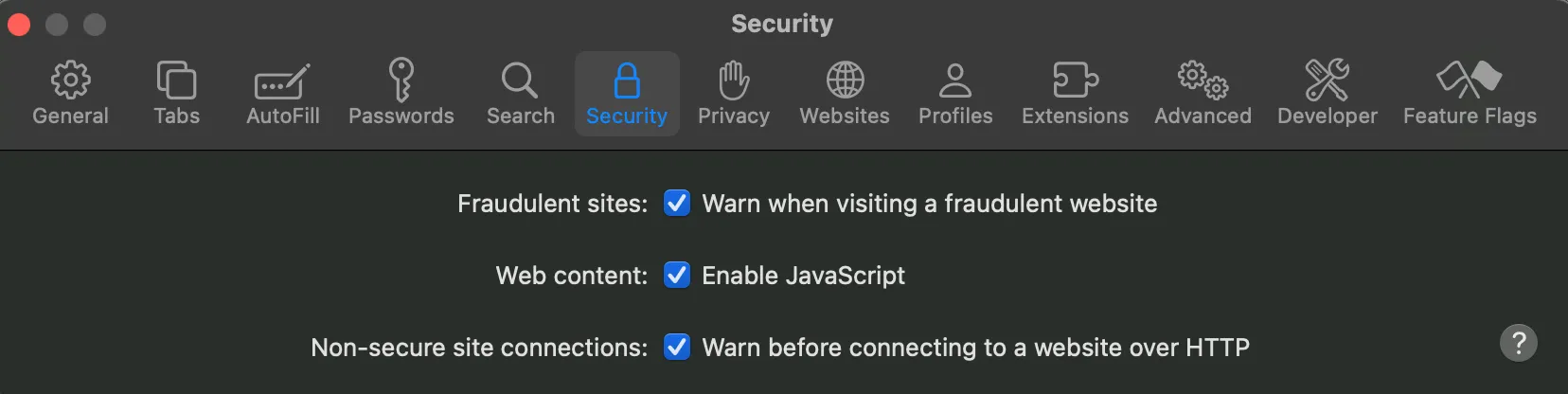 Cài đặt bảo mật Safari cảnh báo trang web lừa đảo và không an toàn
Cài đặt bảo mật Safari cảnh báo trang web lừa đảo và không an toàn
Sử Dụng Bảo Vệ Theo Dõi Nâng Cao và Chống Định Danh (Use Advanced Tracking and Fingerprinting Protection)
Định danh trình duyệt (browser fingerprinting) giống như một phiên bản kỹ thuật số của các kỹ thuật điều tra truyền thống—các trang web thu thập những chi tiết tưởng chừng vô hại về cấu hình trình duyệt của bạn để tạo ra một định danh duy nhất. Phương pháp này có hiệu quả đáng kinh ngạc, ngay cả khi tính năng theo dõi thông thường đã bị chặn. Tin tốt là Safari có một số thủ thuật thông minh để chống lại điều này.
Đầu tiên, bạn mở cửa sổ cài đặt Safari. Bạn có thể truy cập menu cài đặt nâng cao bằng cách nhấp vào “Nâng cao”, nhưng nếu không thấy tùy chọn đó, bạn có thể kích hoạt nó bằng cách nhấp vào “Quyền riêng tư”, sau đó chọn “Cài đặt Nâng cao”. Khi đã vào đó, hãy bật cài đặt “Sử dụng bảo vệ theo dõi nâng cao và chống định danh”. Bạn cũng có thể chọn xem cài đặt này áp dụng cho tất cả hoạt động duyệt web của bạn hay chỉ cho các phiên Duyệt Riêng tư. Cá nhân tôi không gặp bất kỳ vấn đề nào khi để nó bật cho tất cả các hoạt động duyệt web của mình. Tính năng này tăng cường quyền riêng tư Safari của bạn một cách đáng kể.
Yêu Cầu Touch ID Để Xem Tab Riêng Tư Bị Khóa (Require Touch ID to View Locked Tabs)
Duyệt web riêng tư là một tính năng tuyệt vời cho đến khi ai đó mượn máy tính của bạn khi bạn vẫn đang đăng nhập vào trang ngân hàng. Đó là lý do tại sao tôi rất thích tính năng tích hợp Touch ID của Safari — nó thêm một lớp bảo mật bổ sung cho các tab duyệt riêng tư của bạn.
Trong mục “Quyền riêng tư” trong cài đặt của Safari, hãy tìm tùy chọn yêu cầu Touch ID cho các tab duyệt riêng tư. Khi đã bật, bạn sẽ cần xác thực bằng Touch ID hoặc mật khẩu của mình để xem các tab này sau khi quay lại máy Mac. Đây là một thay đổi nhỏ nhưng có thể giúp bạn tránh những tình huống khó xử, cho dù các tab riêng tư của bạn chứa thông tin ngân hàng hay các loại phiên nhạy cảm khác. Đây là một mẹo nhỏ nhưng hiệu quả để nâng cao bảo mật Safari khi chia sẻ máy tính.
Vô Hiệu Hóa Dịch Vụ Định Vị (Disable Location Services)
Dịch vụ định vị rất tiện lợi, nhưng chúng cũng là một rủi ro về quyền riêng tư. Tôi đã thấy quá nhiều trang web yêu cầu quyền truy cập định vị mà không thực sự cần thiết. Một cách tiếp cận là tắt nó theo mặc định và chỉ bật khi cần thiết cho các dịch vụ thực sự cần, như ứng dụng bản đồ hoặc thời tiết. Mở Cài đặt Hệ thống từ menu Apple, đi đến Quyền riêng tư & Bảo mật, và tìm Dịch vụ định vị. Cuộn xuống cho đến khi bạn thấy Safari trong danh sách ứng dụng.
 Cài đặt dịch vụ định vị cho Safari trong macOS
Cài đặt dịch vụ định vị cho Safari trong macOS
Ngoài ra, bạn có thể bật quyền truy cập định vị của Safari trong khi hạn chế từng trang bạn truy cập bằng cách điều chỉnh cài đặt Trang web trong Safari. Bạn có thể đặt nó thành “Từ chối” để có quyền riêng tư tối đa, nhưng tôi thích “Hỏi” để linh hoạt. Bằng cách này, khi trang web thời tiết yêu thích của bạn cần hiển thị điều kiện địa phương, bạn có thể cấp quyền truy cập tạm thời mà không để lại quyền theo dõi vị trí vĩnh viễn. Đây là một bước quan trọng để tối ưu quyền riêng tư Safari của bạn.
iCloud Private Relay So Với VPN: Khi Nào Nên Dùng Gì?
Nếu bạn là thuê bao iCloud+, Private Relay được bao gồm trong gói của bạn—nhưng bạn có thể tự hỏi “Private Relay là gì” chính xác, hoặc nó so sánh như thế nào với một VPN truyền thống. Mặc dù cả hai công cụ đều giúp ẩn địa chỉ IP của bạn và mã hóa lưu lượng truy cập, chúng hoạt động theo những cách khác nhau cơ bản mà có thể khiến bạn ưu tiên cái này hơn cái kia.
Khi bạn truy cập một trang web với Private Relay được bật, lưu lượng truy cập của bạn trước tiên đi qua một máy chủ chuyển tiếp do Apple vận hành, máy chủ này biết địa chỉ IP của bạn nhưng không thể nhìn thấy trang web bạn đang truy cập. Dữ liệu của bạn sau đó chuyển đến một máy chủ chuyển tiếp thứ hai, do một công ty khác điều hành, máy chủ này có thể thấy đích đến của bạn nhưng không biết bạn là ai. Quá trình hai bước này có nghĩa là không có một thực thể nào—ngay cả Apple—có thể liên kết danh tính và thói quen duyệt web của bạn với nhau.
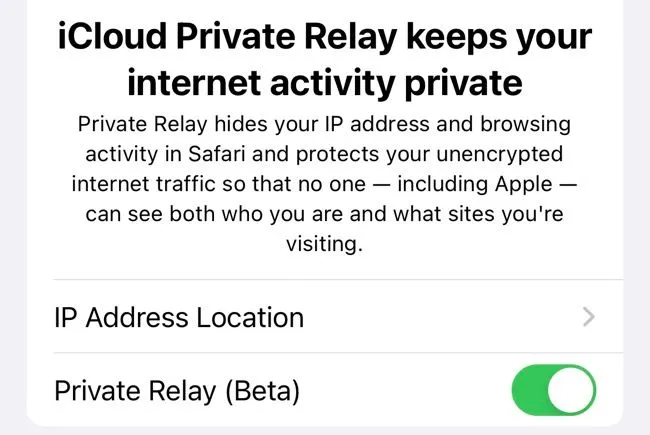 Bật Chuyển Tiếp Riêng Tư iCloud trong cài đặt iCloud+
Bật Chuyển Tiếp Riêng Tư iCloud trong cài đặt iCloud+
Ngược lại, VPN truyền thống giống như một đường hầm riêng. Lưu lượng truy cập của bạn đi qua một máy chủ do nhà cung cấp VPN của bạn vận hành, và từ đó đến đích của bạn. Mặc dù các dịch vụ VPN uy tín hứa hẹn không ghi lại hoạt động của bạn, bạn vẫn đặt rất nhiều niềm tin vào một công ty. Sự đánh đổi là VPN cung cấp nhiều tính linh hoạt hơn: bạn thường có thể chọn các cài đặt như vị trí máy chủ của mình và bảo vệ lưu lượng truy cập từ tất cả các ứng dụng trên tất cả các thiết bị của bạn.
Private Relay cũng có một số điểm cần xem xét. Nó chỉ hoạt động trong Safari và sẽ không cho phép bạn chọn một quốc gia cụ thể cho địa chỉ IP của mình—nó chỉ đảm bảo bạn đang kết nối từ đâu đó trong khu vực chung của bạn. Đối với những người hâm mộ phát trực tuyến, điều này có nghĩa là Private Relay sẽ không giúp bạn truy cập thư viện Netflix quốc tế hoặc các nội dung bị giới hạn địa lý khác.
Để bật Private Relay, mở Cài đặt Hệ thống, nhấp vào ID Apple của bạn, chọn iCloud, và tìm tùy chọn Chuyển tiếp Riêng tư (Private Relay). Tôi thường sử dụng nó cho việc duyệt web hàng ngày vì tôi thích cách tiếp cận hai máy chủ chuyển tiếp để có quyền riêng tư cơ bản. Hơn nữa, tác động hiệu suất của Private Relay thường là tối thiểu vì nó sử dụng mạng phân phối nội dung của Apple. Các VPN truyền thống đôi khi có thể làm chậm kết nối của bạn đáng kể hơn, đặc biệt nếu bạn kết nối với các máy chủ xa. Nhưng tôi chuyển sang VPN khi cần xuất hiện ở một quốc gia cụ thể, truy cập nội dung bị khóa theo khu vực hoặc bảo vệ các ứng dụng không phải Safari. Hiểu rõ sự khác biệt giữa iCloud Private Relay và VPN giúp bạn lựa chọn công cụ bảo mật Safari phù hợp.
Kết Luận
Sáu cài đặt này tạo nên nền tảng của một trải nghiệm duyệt web an toàn trong Safari. Mặc dù đôi khi chúng có thể yêu cầu thêm một cú nhấp chuột ở đây hay ở đó—như cho phép truy cập định vị cho bản đồ hoặc tạm thời vô hiệu hóa Private Relay cho một trang web cứng đầu—nhưng những lợi ích về quyền riêng tư vượt xa những bất tiện nhỏ này. Hãy tạo thói quen kiểm tra các cài đặt này sau các bản cập nhật lớn của Safari, vì các tùy chọn đôi khi có thể bị đặt lại trong quá trình cập nhật.
Hãy nhớ rằng, trong thế giới kỹ thuật số ngày nay, một chút “đa nghi” về quyền riêng tư sẽ giúp bạn an toàn và bảo mật hơn rất nhiều khi trực tuyến. Đừng ngần ngại khám phá và tùy chỉnh cài đặt bảo mật Safari của bạn để có trải nghiệm lướt web tốt nhất.
Bạn có sử dụng cài đặt nào khác để tăng cường bảo mật và quyền riêng tư khi dùng Safari không? Hãy chia sẻ ý kiến của bạn bên dưới!